One touch wizard で asus wlan card を設定する – Asus RT-N11 User Manual
Page 71
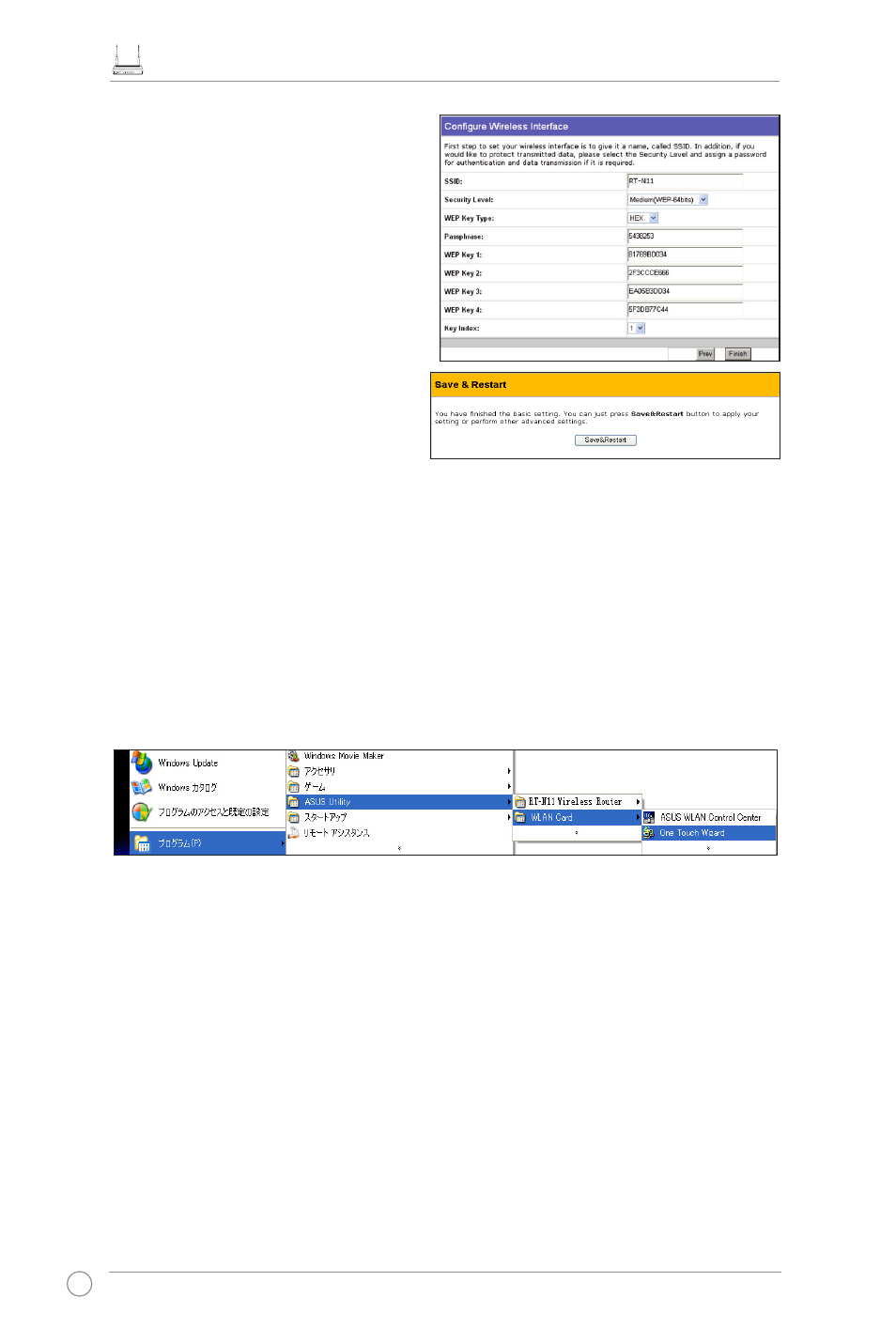
RT-N11 EZ 無線 N ルータ クイックスタート ガイド
70
4. WEP Key の欄に4組の WEP キーを入力
します。(WEP64bits は 10 の 16 進数文
字、WEP128bits は 26 の 16 進数文字で
構成)また、パスフレーズを入力してシ
ステムで自動的にキーを作成させること
も可能です。パスフレーズと WEP キーを
WEP キーを
を
書き留めたら「Finish」をクリックしてく
ださい。
例えば、64bits WEP を選択し、パスフレ
ーズに「11111」を入力した場合は、右の
画面のように WEP キーが自動作成され
ます。
5. 「
Save & Restart」をクリックして、無
線ルータを再起動して、設定を適用し
ます。
One Touch Wizard で ASUS WLAN Card を設定する
PC に ASUS 製の無線カードを取り付け、ユーティリティとドライバをインストールしたら、「
スター
ト」→「プログラム」→「ASUS Utility」→「WLAN Card」→「One Touch Wizard」の順にクリッ
クし、One Touch Wizard を起動します。
6. 無線クライアントと無線ルータを接続します。
無線クライアントと無線ルータを接続するには、Windows® Wireless Zero Configuration
サービスを使用して設定します。ASUS 製の無線カードを使用する場合は、付属のサポート
CD に収録されている One Touch Wizard でセットアップすることができます。
See also other documents in the category Asus Wireless Headsets:
- WL-AM602 (48 pages)
- RT-G31 (6 pages)
- RT-N11 (40 pages)
- RT-N11 (109 pages)
- RT-N11 (44 pages)
- RT-N11 (145 pages)
- RT-N56U (168 pages)
- RT-N56U (152 pages)
- RT-N56U (72 pages)
- RT-N56U (68 pages)
- RT-N16 (110 pages)
- RT-N16 (68 pages)
- RT-N16 (69 pages)
- RT-N16 (123 pages)
- RT-N16 (147 pages)
- RT-N16 (12 pages)
- RT-N16 (66 pages)
- WL-500gP V2 (55 pages)
- WL-500 (12 pages)
- WL-500gP V2 (64 pages)
- WL-500gP V2 (88 pages)
- WL-500gP V2 (151 pages)
- WL-500gP V2 (11 pages)
- WL-500gP V2 (65 pages)
- RT-N10LX (22 pages)
- RT-N10LX (46 pages)
- RT-N12 (VER.D1) (68 pages)
- RT-N12 (VER.D1) (68 pages)
- WL-600g (417 pages)
- WL-600g (227 pages)
- WL-600g (18 pages)
- WL-600g (57 pages)
- RT-N10E (46 pages)
- RT-N10E (26 pages)
- RT-N15U (60 pages)
- RT-N14UHP (2 pages)
- RT-N14UHP (107 pages)
- WL-320gE (71 pages)
- WL-320gE (58 pages)
- WL-320gE (77 pages)
- WL-320gE (172 pages)
- WL-320gE (74 pages)
- WL-320gE (361 pages)
- WL-320gE (20 pages)
